Immer häufiger benutzt man Livestream nämlich die in Echtzeit bereitgestellte Streaming-Medien. Aber diese Live Stream Inhalte sind vorübergehend.
Sie möchten auf Firefox-Browser Livestream wie YouTube-Live, Webinar oder Online-Kurs usw. speichern, doch wissen nicht, auf welche Weise und mit welcher Tools Bildschirm aufzunehmen?
Es gibt so viele Bildschirm Recorder auf dem Markt, aber welche sind nützlich? Wir haben 3 Methoden und einige Tools getestet, erfahren Sie mehr im Beitrag und wählen passenden Weg aus.
1 Firefox live stream online mitschneiden
Die Webseite Online Screen Recorder bietet kostenlose Funktion für Webbrowser-Aufnahme.
Tippen Sie auf „Get Started“, stellen Einstellung nämlich Audio ein und lassen Zugriff vom Bildschirm zu.
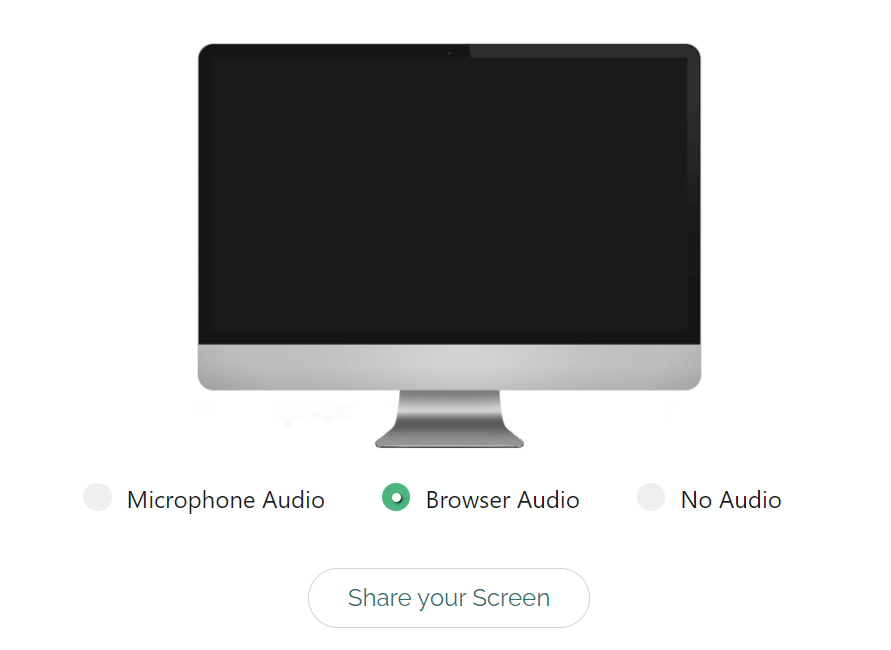
2. Um teilendes Fenster oder teilenden Bildschirm auszuwählen, wird auf Firefox ein kleines Fenster vorkommen, dann wählen Sie nach Bedarf bestimmtes Fenster oder „Vollständiger Bildschirm“ für Aufzeichnung aus.
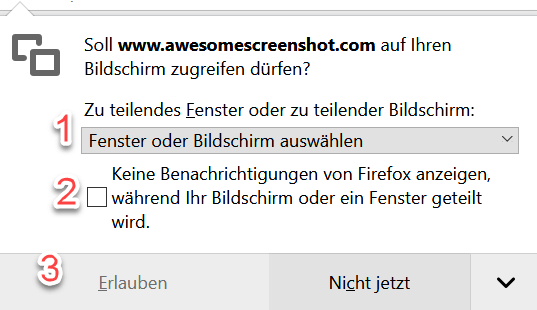
3. Wenn Sie alle bereits eingestellt haben, tippen Sie auf „Start Recording“. Nun können Sie zur Livestream-Weibseite gehen.
4. Nachdem Sie die Aufnahme beenden, können Sie das Video downloaden.
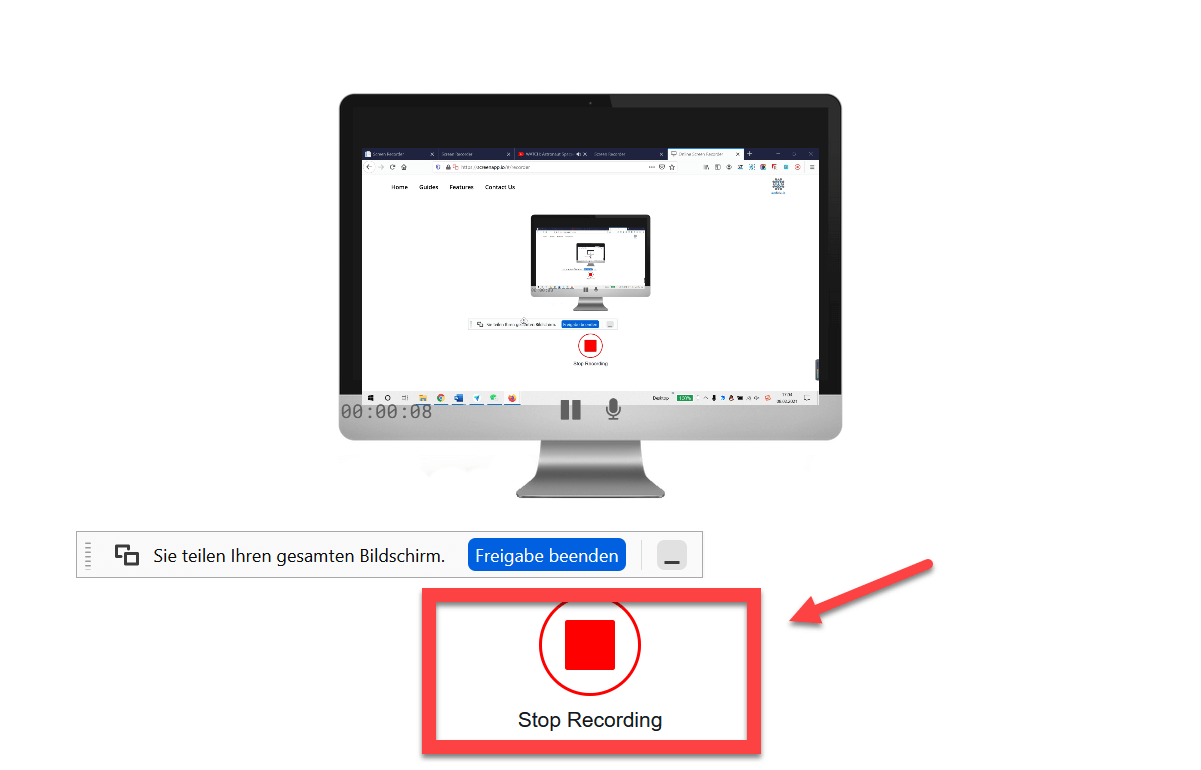
Es gibt kein Popup-Fenster bei der Nutzung. Obwohl dieses Tool sehr einfach zu bedienen ist, kann man damit Desktop nur bis zu 15 Minuten lang aufnehmen.
2 Mit Firefox Add-ons live stream aufnehmen
Mithilfe Add-ons nämlich kleiner Programme kann man zusätzliche Funktionen auf Firefox verwenden. Folgend werden 2 Add-ons gezeigt, die Bildschirm-Aktivitäten aufnehmen können.
1 Awesomescreenshot
Mit dem Add-on kann man ohne Software die Bildschirm-Aktivitäten mitschneiden.
Finden Sie Awesomescreenshot in offizieller Webseite für Firefox-Browser Add-ons. Fügen Sie das Programm zu Firefox hinzu und wählen ihn vom Feature „Add-ons“ aus.
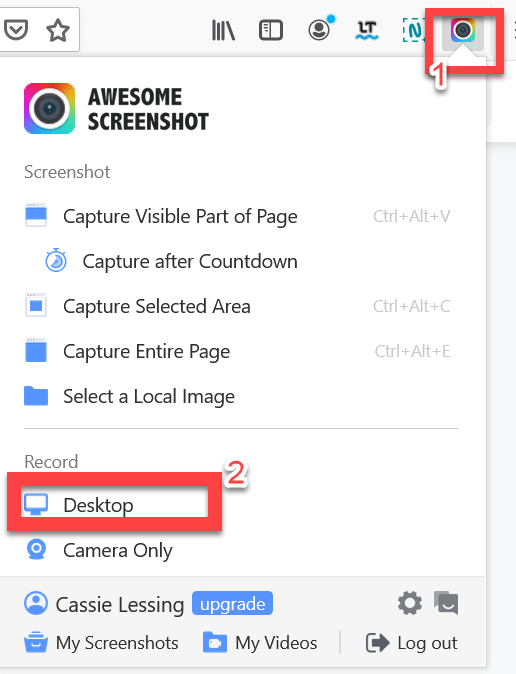
Tippen Sie auf „Desktop“ unter der Funktion „Record“. Sie können Zugriff auf Mikrofon erlauben und sogar Auflösung auswählen. Auf „Start Recording“ tippen Sie. Jetzt starten die Aufzeichnung für gesamten Bildschirm und können Sie zur Livestream-Schnittstelle gehen.
Hinweis: Während der Aufnahme müssen Sie die Webseite vom Add-on nicht schließen, andernfalls verlieren Sie die Aufzeichnung.
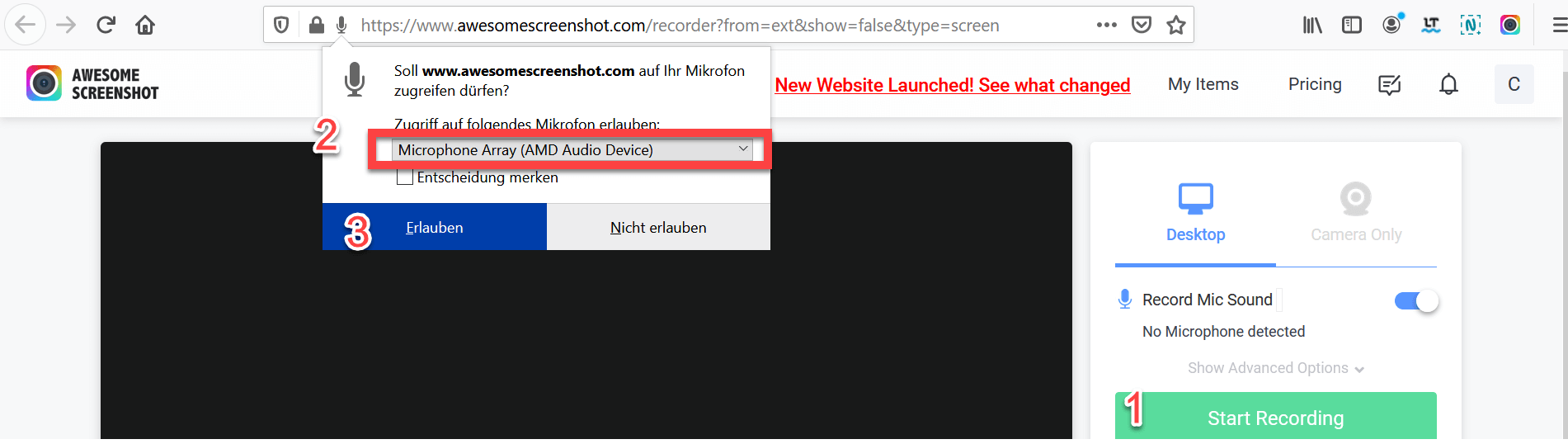
Gehen Sie zurück zur Add-on-Webseite und beenden Sie die Aufnahme, dann können Sie sie als MP4 downloaden.
Hinweis: Nachdem Sie die Aufnahme gestoppt haben, wird das Aufnahmevideo automatisch in Ihren Account gespeichert. Deshalb brauchen Sie sich keine Sorgen zu machen, wenn Sie das Speichern-Fenster versehentlich schließen. Öffnen Sie Ihren Account noch einmal und finden die Aufnahme unter „My Items“.
2 Screen Recorder
Screen Recorder ist auch ein Werkzeug, um vollständigen Bildschirm mitzuschneiden. Leider wird Audio-Aufnahme damit nicht unterstützt.
Fügen Sie den Add-on zu Firefox hinzu und wählen ihn unter dem Feature „Add-ons“ aus.
Tippen Sie auf „Capture Screen“ und erlauben entsprechenden Zugriffe. Dann fängt die Aufnahme an.
Klicken Sie auf „Stop Capture“ und können Sie das Video in WebM-Format auf PC downloaden.
Hinweis: Während der Aufnahme sowie vor dem Herunterladen müssen Sie die Webseite vom Screen Recorder nicht schließen, andernfalls verlieren Sie die Aufzeichnung.
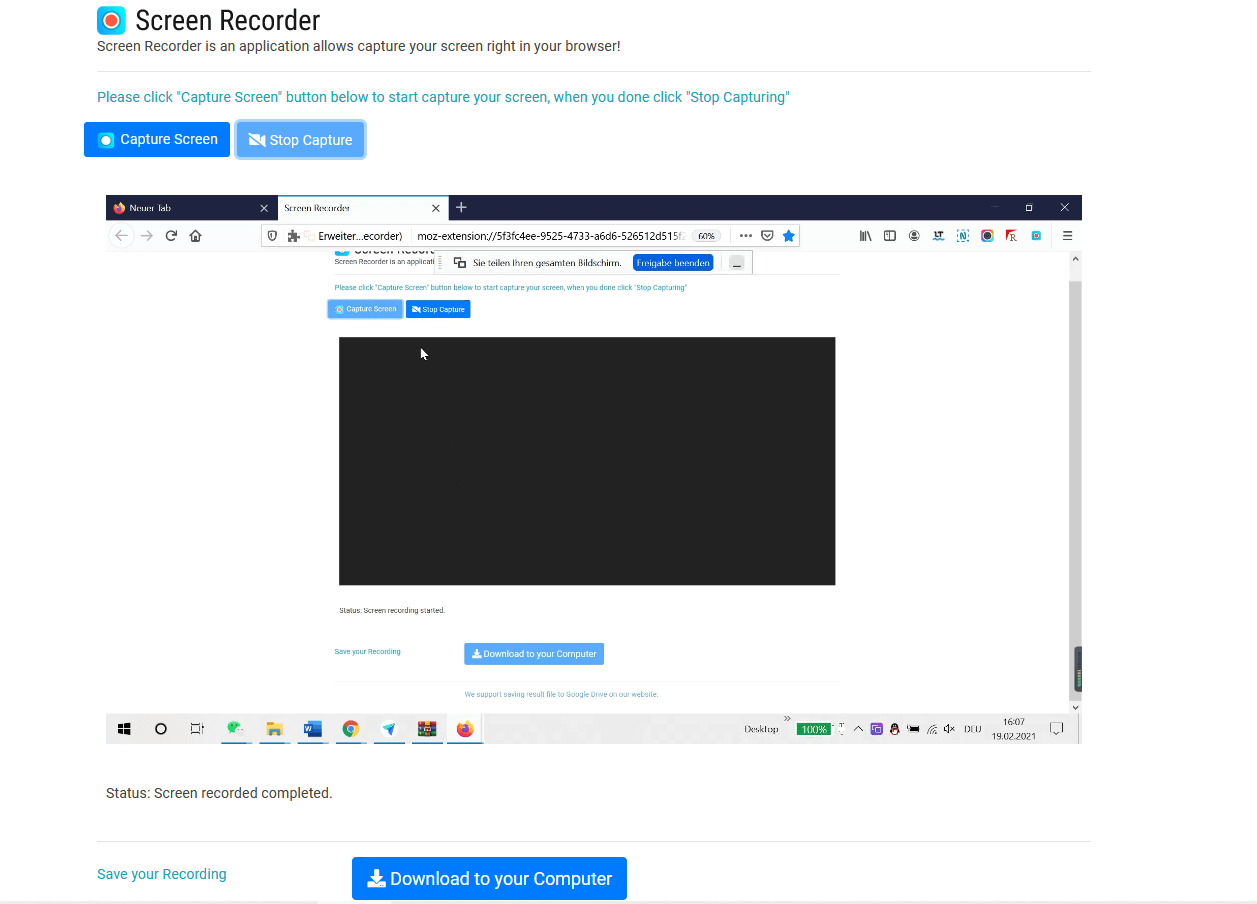
Nachteile der Add-ons:
Instabil
Keine Aufnahme-Option für einen bestimmten Bereich aber nur vollständigen Desktop
Die App-on-Webseite muss während Aufnahme nicht ausgeschaltet werden
Aufnahme herunterzuladen konnte wegen schlechter Internetverbindung eine lange Zeit dauern
Durch Webbrowser und Add-ons Livestream aufzunehmen ist leicht zu bedienen und braucht man kein Programm herunterzuladen. Doch begleitet es wahrscheinlich mit Problemen. Zum Beispiel, Internetseiten und Add-ons konnten manchmal hängen und nicht mehr reagieren. Dann greifen Sie ohne Verwahrung auf Aufnahme nicht mehr zu. Dazu unterstützen Online-Tools und Add-ons normalerweise nur, den ganzen Desktop aufzuzeichnen.
3 Firefox live stream aufnehmen auf PC/Mac
Um Spiele-Streaming, Live-Sendungen, Videokonferenz alle Art der Bildschirm-Aktivitäten aufzunehmen und zu bearbeiten, dient FonePaw Bildschirm Recorder als gute Hilfe.
Aufgrund der simplen Nutzeroberfläche ist dieser Desktop Recorder ganz einfach zu bedienen. Kompatibel ist er mit Windows und macOS.
Im Vergleich zu online-Tools und Add-ons, ist Software mehr praktischer. Zum Beispiel, damit kann man nach Bedarf den gesamten Bildschirm, einen bestimmten Bereich oder nur Fenster einer bestimmten Anwendung aufnehmen. Qualität und Format des Videos werden zur Ausgabe viele Optionen geboten.
Während der Aufnahme können Sie Screenshot machen, Webcam und Bildschirmaufnahme hin- und herwechseln und sogar Audioeinstellungen anpassen.
Vorteile:
Aufnahmebereich selektiv
Aufzeichnung flexibel schneiden und schnell speichern
weniger Stabilitätsprobleme wegen des Browser-Versagens
Während der Aufnahme Notizen machen: Rahmen, Kreise, Texte und Pfeile usw. auf Bildschirm hinzufügen
All-in-one Tool für Screenshot machen, Desktop/Audio aufnehmen, Video schneiden
Mehrere Formate ohne Qualitätsverlust zum Export: WMV, MP4, MOV, F4V, AVI usw.
mit Timer-Funktion Aufnahme automatisch laufen und pünktlich aufhören
Man kann Webcam und Mikrofon zusammen gleichzeitig mit Bildschirm aufnehmen
Nachteile:
Für Aufnahme mehr als 3 Minuten muss man Voll-Version erwerben
Laden Sie bitte das Programm kostenlos auf Ihrem Computer herunter. Folgen Sie Anweisung unten, um Livestream aufzunehmen:
Starten Sie das Programm und wählen Sie die Funktion „Video aufnehmen“ im Hauptfenster.
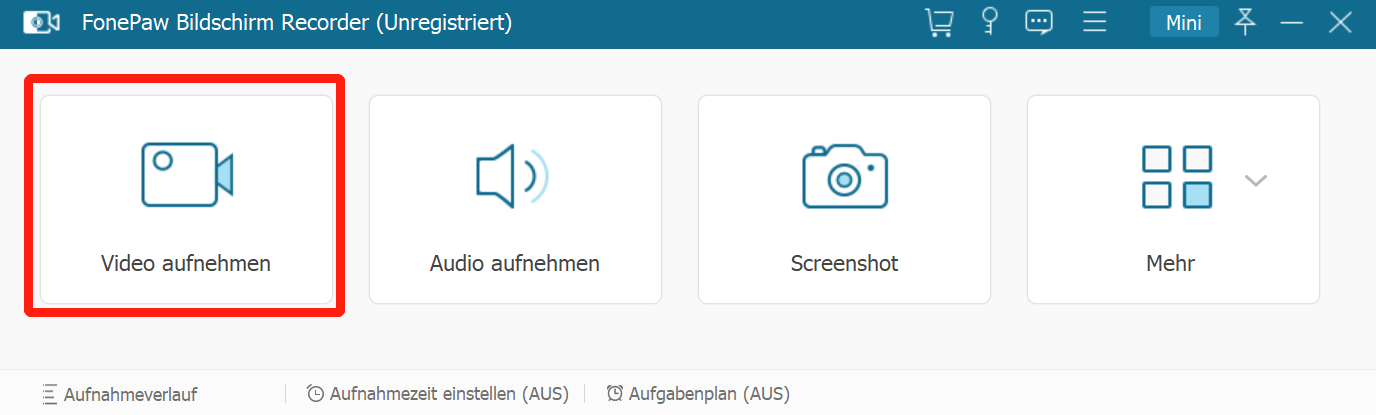
Das Programm wird ein Standardfenster für Aufnahme und ein Bedienungsfenster zeigen. Sie können das Rand für Aufnahme ziehen und damit bestimmten einrichten. Auf dem Einstellungen-Fenster stellen Sie Videoformat ein.
Hinweis: Mit „Voll“/ „Bereich“ können Sie Aufnahmebereich und passende Qualität auswählen.
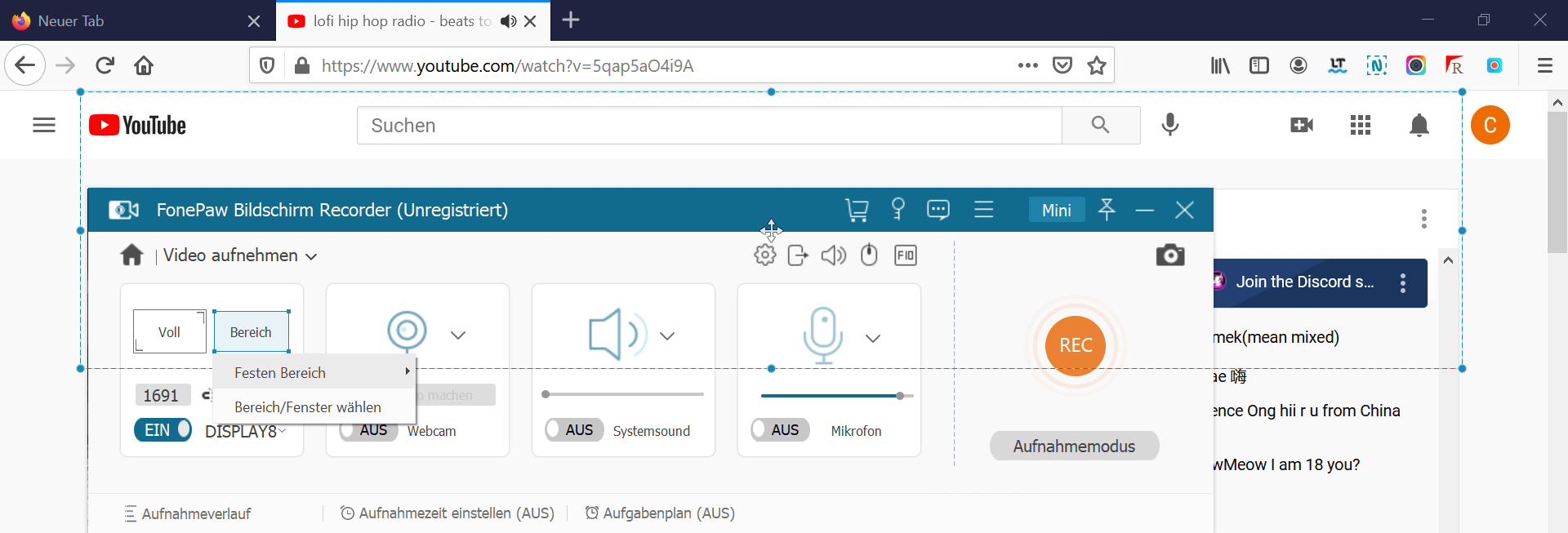
Prüfen Sie den Sound vom System und Mikrofon und stellen sicher, dass Audio richtig funktioniert. Wenn Sie alle Variablen eingestellt haben, tippen Sie auf „REC“ und starten eine Aufnahme. Während der Aufnahme können Sie Notizen auf Bildschirm hinzufügen. Inzwischen können Sie Webcam und Bildschirmaufnahme hin- und herwechseln und Audioeinstellungen anpassen.
Hinweis: Sie können hier nach Bedarf Aufnahmezeit einstellen. Das Aufnahme-Menü kann in Mini-Oberfläche wechseln.
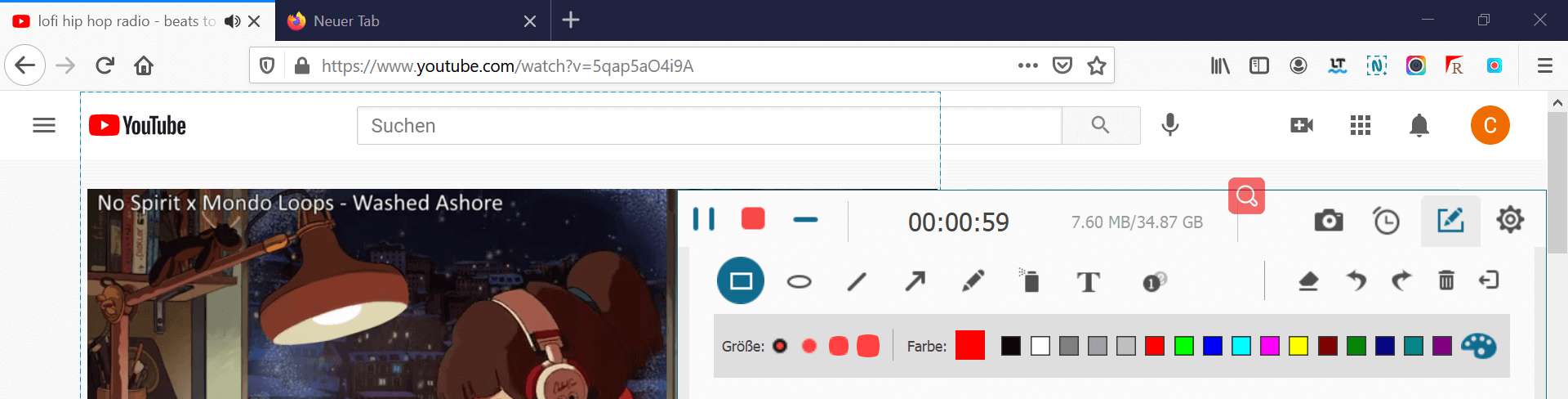
Um Aufzeichnen zu stoppen, klicken Sie auf das Icon „Beenden“ in der Menüleiste. Danach prüfen Sie das Aufnahmevideo in dem Vorschaufenster nach.
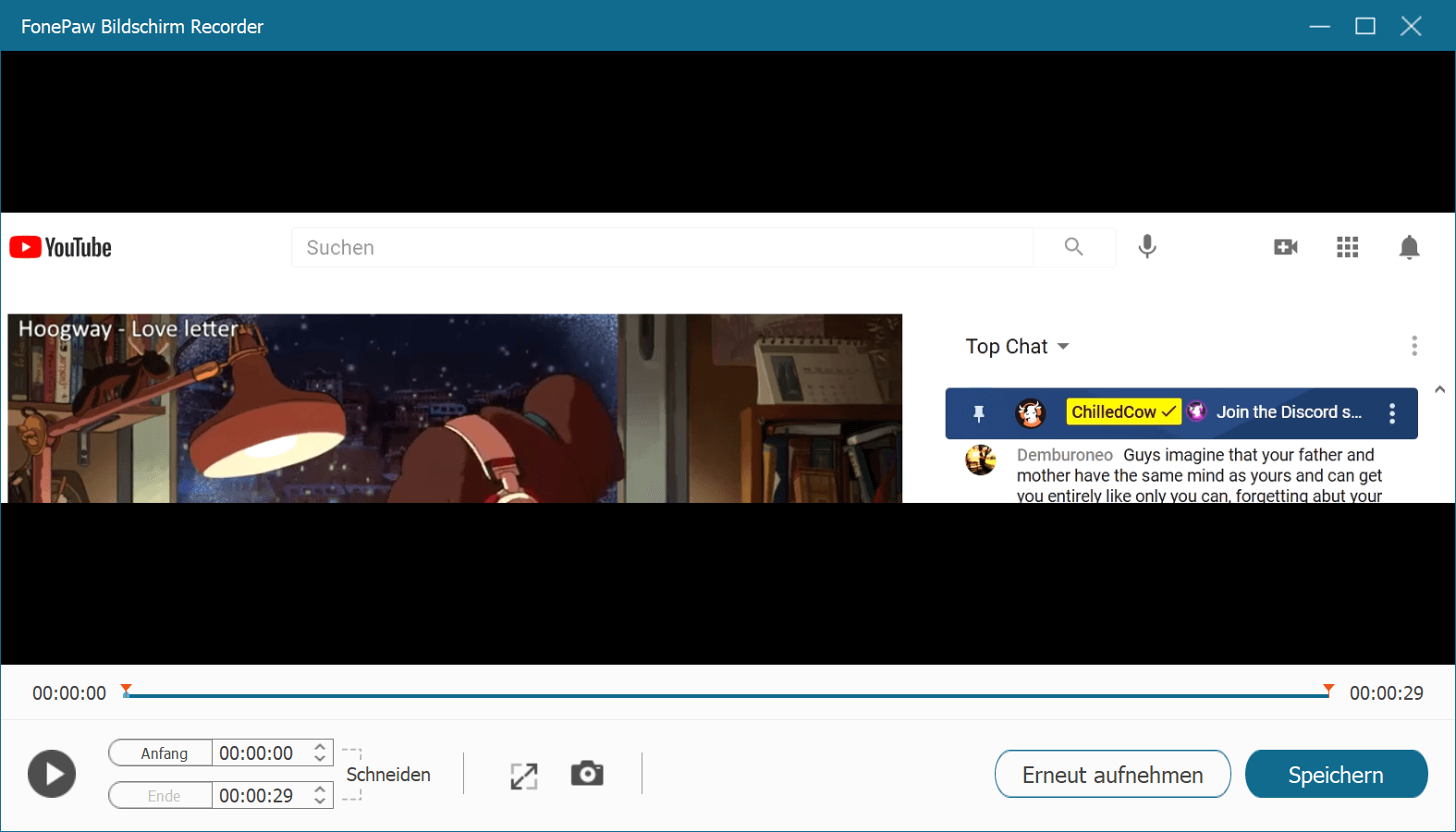
Ziehen Sie den Abspielbalken, dann können Sie den Videoclip schneiden. Zuletzt tippen Sie auf „Speichern“, um sie auf PC zu speichern.
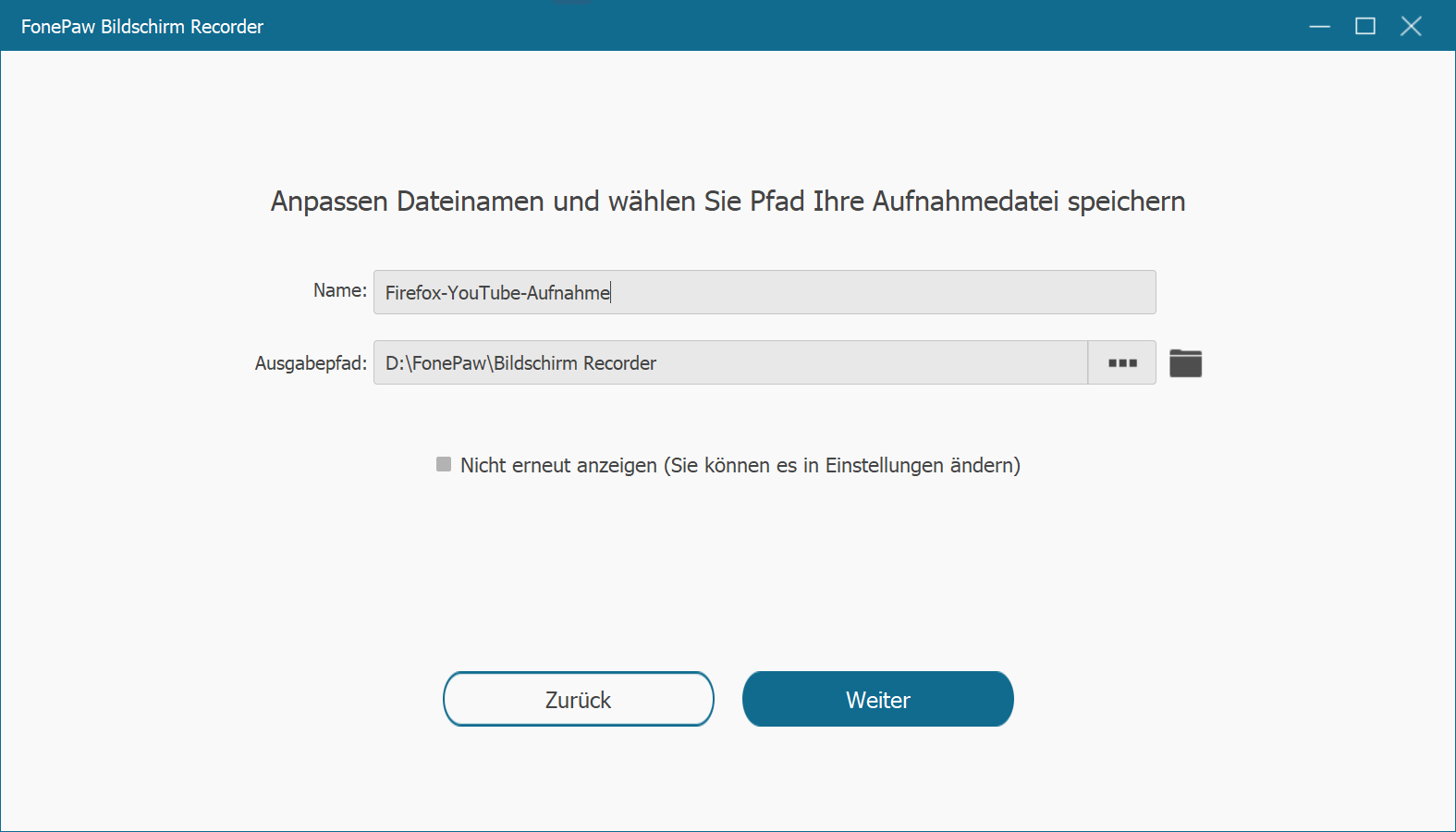
Fazit:
Oben haben wir Online-Tool, Firefox Add-ons und Software getestet. Sie können Online Screen Recorder und Awesomescreenshot verwenden, wenn Sie Bildschirm nur für kurze Zeit aufnehmen wollen. Für ständige Aufnahme-Nachfrage empfehlen wir Ihnen FonePaw Bildschirm Recorder. Versuchen Sie gerne die Software mal und Livestream auf Firefox aufzuzeichnen.

- Beste Tipps
- YouTube Recorder: YouTube Videos und Musik aufnehmen auf PC
- Amazon Prime Music Download in MP3/AAC/M4A auf PC
- Bildschirm aufnehmen unter Mac OS X [Definitive Anleitung]
- Die 5 besten Aufnahmeprogramme für Gaming im Test (2021)
- Top 6 kostenlose Bildschirm-Recorder ohne Wasserzeichen (2020)
- Bildschirm aufnehmen auf Windows 10 PC mit Ton [2 Methoden]
- Internet Radio Recorder: Radio Stream aufnehmen auf PC/Mac
- ARTE-Mediathek und -Livestream aufnehmen auf PC, Android, iPhone
 iOS WhatsApp Transfer
iOS WhatsApp Transfer
